Scribus: Unterschied zwischen den Versionen
Dielix (Diskussion | Beiträge) |
K (Versionsnummer) |
||
| (7 dazwischenliegende Versionen von 2 Benutzern werden nicht angezeigt) | |||
| Zeile 4: | Zeile 4: | ||
|Beschreibung=Screenshot von Scribus | |Beschreibung=Screenshot von Scribus | ||
|Hersteller= http://www.scribus.net/index.php | |Hersteller= http://www.scribus.net/index.php | ||
| − | |AktuelleVersion=1.3. | + | |AktuelleVersion=1.3.5.1 |
| − | |AktuelleVersionFreigabeDatum= | + | |AktuelleVersionFreigabeDatum= 11.08.2009 |
|Betriebssystem= Linux, Mac OS X, Unix, Windows | |Betriebssystem= Linux, Mac OS X, Unix, Windows | ||
|Kategorie= [[Office]] | |Kategorie= [[Office]] | ||
| Zeile 19: | Zeile 19: | ||
== Installation von Scribus unter Suse Linux == | == Installation von Scribus unter Suse Linux == | ||
| − | Scribus | + | Scribus ist bei [[OpenSUSE]] serienmäßig auf der Installations-DVD enthalten. Es kann daher einfach über YaST von der Suse DVD nachinstalliert werden. Wer eine unvollständige Zeitschriften DVD (Heftbeilage) besitzt oder von CD installiert hat und Scribus nicht auf seinem Installationsmedium findet, der kann Sceibus einfach über alternative Installationsquellen in YaST nachinstallieren. Hierzu ist es erforderlich, sich, [[YaST-Installationsquellen für openSUSE|wie in diesem Artikel hier im Wiki beschrieben]], die [[YaST-Installationsquellen für openSUSE#SuSE Linux Installationsquelle|Suse Linux Installationsquelle OSS]] und die [[YaST-Installationsquellen für openSUSE#SuSE Linux Extra CD (non-oss Installationsquelle)|Suse Linux Installationsquelle non-OSS]] als alternative Installationsquellen in YaST hinzuzufügen. Anschließend geht man wie folgt vor: |
| − | |||
| − | |||
# YaST starten | # YaST starten | ||
# Software installieren oder löschen | # Software installieren oder löschen | ||
| Zeile 33: | Zeile 31: | ||
* [http://docs.scribus.net/index.php?lang=de&page=index&subpage=1 Scribus Online Dokumentation] | * [http://docs.scribus.net/index.php?lang=de&page=index&subpage=1 Scribus Online Dokumentation] | ||
* [http://wiki.scribus.net/index.php/Hauptseite Scribus Wiki] | * [http://wiki.scribus.net/index.php/Hauptseite Scribus Wiki] | ||
| + | * [http://www.scribus-forum.de/ Scribus-Forum] | ||
* Artikel der Zeitschrift EasyLinux: [http://www.easylinux.de/Artikel/ausgabe/2004/09/056-pdf/ "Interaktive PDF-Dokumente mit Scribus erstellen"] | * Artikel der Zeitschrift EasyLinux: [http://www.easylinux.de/Artikel/ausgabe/2004/09/056-pdf/ "Interaktive PDF-Dokumente mit Scribus erstellen"] | ||
* Artikel der Zeitschrift EasyLinux: [http://www.easylinux.de/Artikel/ausgabe/2003/10/034-scribus/ "Ab in die Presse"] | * Artikel der Zeitschrift EasyLinux: [http://www.easylinux.de/Artikel/ausgabe/2003/10/034-scribus/ "Ab in die Presse"] | ||
| Zeile 44: | Zeile 43: | ||
* [http://web2.altmuehlnet.de/fschmid/docs/indexde.html Scribus Tutorial] | * [http://web2.altmuehlnet.de/fschmid/docs/indexde.html Scribus Tutorial] | ||
| + | |||
| + | ---- | ||
[[Office | Zurück zu Office]][[Category:Office]] | [[Office | Zurück zu Office]][[Category:Office]] | ||
Aktuelle Version vom 5. September 2009, 08:38 Uhr
| Scribus | |
|---|---|
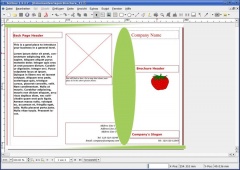 Screenshot von Scribus | |
| Basisdaten | |
| Entwickler: | http://www.scribus.net/index.php |
| Aktuelle Version: | 1.3.5.1 |
| letzte Veröffentlichung: | 11.08.2009 |
| Betriebssystem: | Linux, Mac OS X, Unix, Windows |
| Kategorie: | Office |
| Lizenz: | GPL |
| Deutschsprachig: | ja |
| Webseite: | http://www.scribus.net/index.php |
Scribus
Bei Scribus handelt es sich um ein Desktop-Publishing Programm für Linux. Unter Desktop Publishing versteht man das Setzen hochwertig aussehender Dokumente, welche sich aus Texten und Bildern zusammensetzen.
Installation von Scribus unter Suse Linux
Scribus ist bei OpenSUSE serienmäßig auf der Installations-DVD enthalten. Es kann daher einfach über YaST von der Suse DVD nachinstalliert werden. Wer eine unvollständige Zeitschriften DVD (Heftbeilage) besitzt oder von CD installiert hat und Scribus nicht auf seinem Installationsmedium findet, der kann Sceibus einfach über alternative Installationsquellen in YaST nachinstallieren. Hierzu ist es erforderlich, sich, wie in diesem Artikel hier im Wiki beschrieben, die Suse Linux Installationsquelle OSS und die Suse Linux Installationsquelle non-OSS als alternative Installationsquellen in YaST hinzuzufügen. Anschließend geht man wie folgt vor:
- YaST starten
- Software installieren oder löschen
- Filter "Suche"
- "scribus" (ohne die "") in das Suchfeld eingeben, Enter drücken, rechts Scribus zur Installation markieren und unten "Übernehmen" anklicken.
- Scribus wird nun von Guru über YaST incl. eventueller Paketabhängigkeiten installiert.
Quellen und weiterführende Links
- Die Scribus Homepage
- Scribus Online Dokumentation
- Scribus Wiki
- Scribus-Forum
- Artikel der Zeitschrift EasyLinux: "Interaktive PDF-Dokumente mit Scribus erstellen"
- Artikel der Zeitschrift EasyLinux: "Ab in die Presse"
- Artikel der Zeitschrift LinuxUser: "Seitenmacher"
- Artikel der Zeitschrift LinuxUser: "Druckreifes für Alle"
- Artikel der Zeitschrift LinuxUser: "Design im Rahmen"
- Dr. Holger Reibold: Scribus 1.2 kompakt
- Franz Schmid/Thomas Zastrow: Das Scribus-Handbuch
- Einführungsworkshop der Lehrerfortbildung-BW: Desktop Publishing mit Scribus
- LUG BZ: Poster Workshop Scribus
- Scribus Tutorial